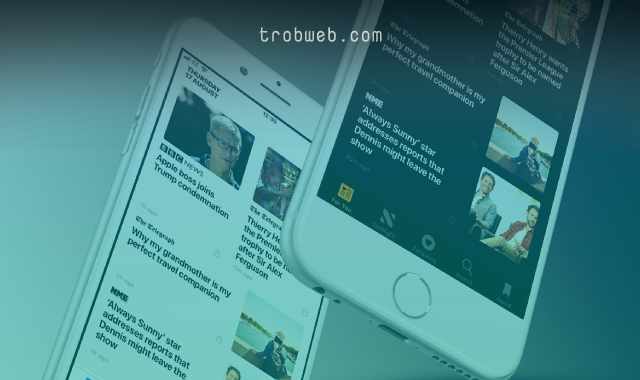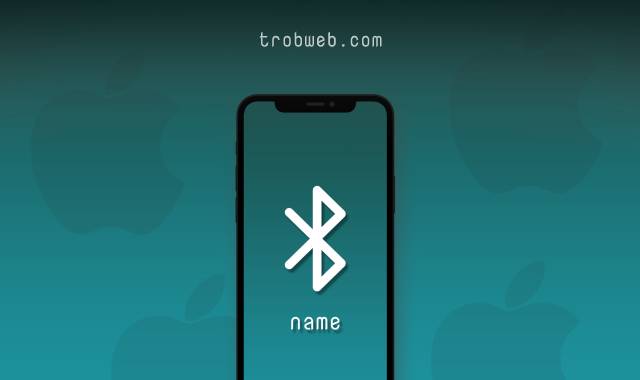Parfois, vous aurez peut-être besoin de connaître les applications que vous utilisez beaucoup sur l'iPhone, que ce soit sur votre appareil ou sur l'appareil de vos enfants, bien sûr, afin d'avoir une idée de ce que vous faites sur votre appareil et du temps que vous y passez avec les applications tous les jours. Mais avant de savoir cela, vous devez activer la fonctionnalité Screen Time D'Apple d'abord. Voici comment procéder.

Activer Temps d'écran Sur l'iPhone
Comme mentionné ci-dessus, nous devrons d'abord activer la fonction Screen Time. Ce dernier vous aide à suivre vos activités sur l'iPhone, et vous aide également à définir des restrictions sur l'utilisation des applications si vous le souhaitez.
Pour l'activer, ouvrez Paramètres "Settings" cliquez ensuite sur une section Temps d'écran "Screen Time".
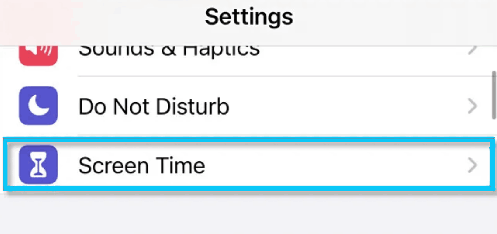
Après cela, cliquez sur Option Activer le temps d'écran "Turn on Screen Time", Puis sélectionnez C'est mon iphone "This is My iPhone" Ou C'est mon iPhone de mon enfant "This is My Child’s iPhone".
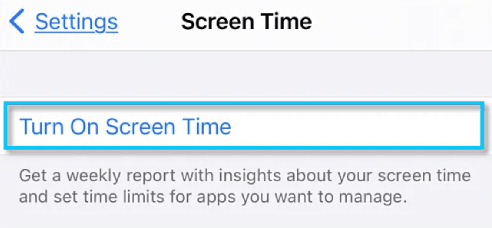
Après cela, la page de résumé Screen Time apparaîtra sans données car nous n'avons pas encore utilisé l'appareil après avoir activé Screen Time.Screen Time". Vous pouvez maintenant utiliser l'appareil et la fonction suivra vos activités et collectera des données sur les applications les plus utilisées sur votre appareil.
De plus, si vous êtes sur Android, nous avons également déjà connu Comment connaitre Les Applications Les Plus Utilisées Sur Votre Android.
Comment connaitre les applications les plus utilisées sur votre iPhone
Gardez à l'esprit que si vous venez d'activer Screen Time, vous n'aurez pas la liste des applications les plus utilisées, car la fonctionnalité vient de commencer à fonctionner et vous devez d'abord suivre l'utilisation de vos applications.
Une fois la fonctionnalité activée, utilisez votre iPhone comme vous le feriez normalement. Après un certain temps, vous pouvez entrer Paramètres "Settings", puis cliquez sur l'option Temps d'écran "Screen Time" et regardez les statistiques qui montrent les applications que vous utilisez le plus avec des détails.
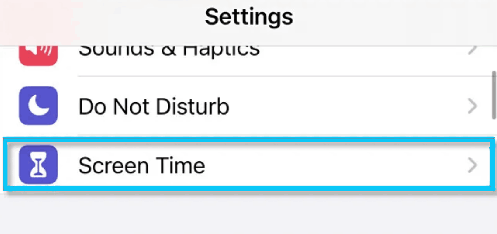
Dans l'interface Screen Time Summary, vous verrez un graphique montrant votre utilisation quotidienne moyenne de l'iPhone. Juste en dessous, cliquez sur le bouton Voir toutes les activités "See All Activity".
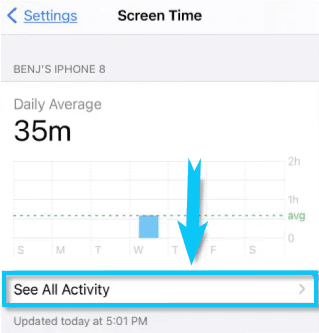
Sur la page suivante, choisissez si vous souhaitez afficher vos applications les plus utilisées sur une période d'une journée, d'une semaine, d'un mois ou d'un an à partir du haut. (Si vous maintenez le temps d'écran activé plus longtemps, plus d'options apparaîtront).
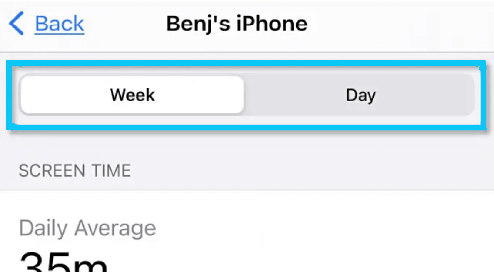
Ensuite, faites défiler jusqu'à la section Plus utilisé "Most Used"، Vous verrez une liste des applications que vous utilisez le plus dans l'ordre au cours de la période spécifiée.
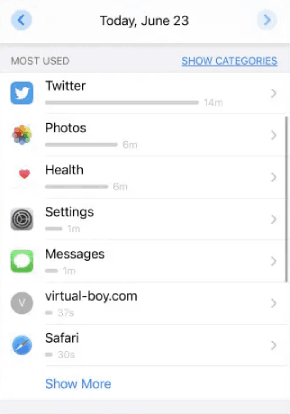
Comme le montre l'image ci-dessus, vous verrez la liste des applications classées en fonction de la durée d'utilisation de chaque application, et le temps total passé sur chaque application sera affiché à côté.
Vous pourriez être intéressé: Comment masquer les notifications de l'écran de verrouillage de l'iPhone
Ajouter des restrictions d'utilisation des applications
Si vous ne souhaitez pas abuser de certaines applications sur iPhone, vous pouvez définir des restrictions d'utilisation pour chaque application, et ces restrictions consistent à définir une durée d'utilisation limitée pour chaque application afin que vous ne puissiez pas dépasser cette période d'utilisation. Pour ce faire, cliquez sur l'application pour laquelle vous souhaitez définir des limites d'utilisation sous la liste, puis faites défiler vers le bas et sélectionnez une option Ajouter une limite "Add Limit".
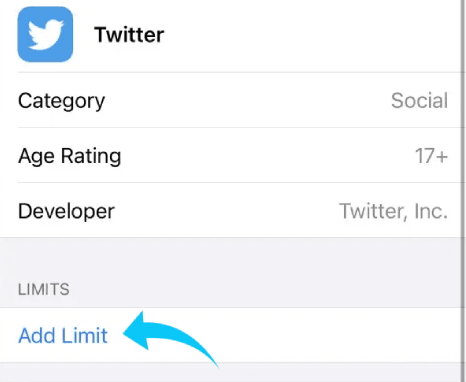
Vous verrez un écran où vous pouvez définir une limite de temps pour l'application en heures ou en minutes, afin que vous ne puissiez pas utiliser l'application plus que la limite que vous avez définie. Une fois la limite définie, cliquez sur le bouton Ajouter "Add". De plus, vous devrez parfois Masquer les applications sur iPhone.